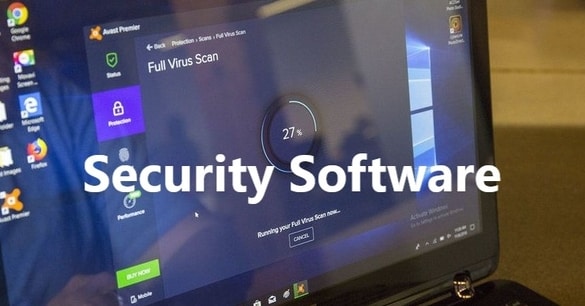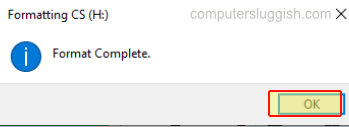
Форматирование жесткого диска в Windows 10 с помощью проводника файлов
В этой заметке о Windows 10 мы рассмотрим, как можно отформатировать жесткий диск без загрузки дополнительного программного обеспечения на ПК или ноутбук.
Содержание
Да, это верно, вы можете отформатировать жесткий диск в Windows 10, и это тот же метод, что и форматирование USB .
Форматирование жесткого диска — это очень быстрый способ стереть все, что на нем находится.
Ниже мы перечислили шаги для форматирования жесткого диска. Но вы не сможете отформатировать жесткий диск, который вы используете для запуска Windows 10, так как, к счастью, он выдает ошибку: «Вы не можете отформатировать этот том. Он содержит версию Windows, которую вы используете. Форматирование этого тома может привести к тому, что ваш компьютер перестанет работать.»
* * * * * Главный совет* * * * *
При форматировании жесткого диска все данные на нем стираются, поэтому перед выполнением форматирования убедитесь, что вы создали резервную копию всех данных
Форматирование жесткого диска в Windows 10 В проводнике файлов : 1. Откройте File Explorer > Теперь щелкните правой кнопкой мыши жесткий диск, который вы хотите отформатировать
- Теперь нажмите » Формат… «
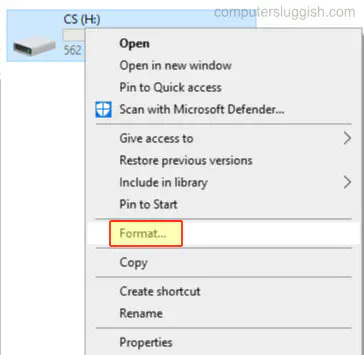
Теперь вы можете изменить несколько различных параметров, таких как Файловая система , Размер блока распределения , Метка тома , и если вы хотите сделать Быстрый формат (Если вы хотите сделать немного более безопасный формат, убедитесь, что вы сняли флажокQuick Format)
После того, как настройки будут выполнены, нажмите кнопку » Start «, чтобы начать форматирование жесткого диска
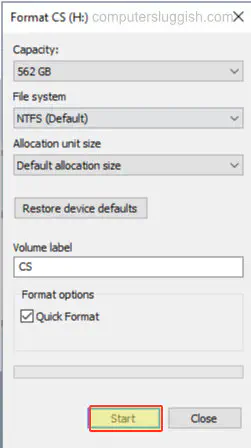
- Появится окно с надписью » Warning: Форматирование приведет к удалению ВСЕХ данных на этом диске. Чтобы отформатировать диск, нажмите OK. Чтобы выйти, нажмите CANCEL.» > Если вы довольны, теперь вам нужно нажать » OK «
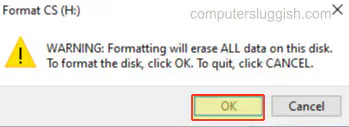
- После завершения у вас появится окно с сообщением » Format Complete «
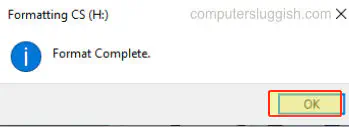
Вот и все, теперь у вас есть жесткий диск, на котором ничего нет. Пока ваш жесткий диск пуст, стоит выполнить проверку ошибок .
Посмотрите другие наши посты о Windows 10 здесь.
.
YouTube видео: Как отформатировать жесткий диск в Windows 10
Вопросы и ответы по теме: “Как отформатировать жесткий диск в Windows 10”
Как быстро отформатировать жёсткий диск?
Откройте вкладку “Мой компьютер” или “Этот компьютер” и щелкните правой кнопкой мыши на раздел, из которого необходимо удалить файлы. В контекстном меню выберите пункт “Форматировать”. Менять что-то в настройках диска не нужно, чтобы ничего не испортить. Выберете быстрое или полное форматирование.
Как отформатировать жёсткий диск с установленной системой?
Загрузитесь в Windows как обычно. Откройте окно системного поиска и введите Управление компьютером и нажмите Открыть. Перейдите в раздел Управление дисками, нажав соответствующий пункт в правой колонке. Щелкните правой кнопкой мыши диск, который нужно отформатировать, и нажмите пункт Форматировать.Сохраненная копия
Нужно ли Форматировать жёсткий диск при установке Windows 10?
Принципиального значения это не имеет если не форматируете - если нет вирусов и жёсткий диск в обычном состоянии - форматирование же не утилитой от производителя жёсткого диска будет проводиться. А так лучший результат работоспособности система показывает если отформатировать всё конечно же и начать работать с нуля.
Как очистить жёсткий диск до заводских настроек?
Очистка диска в Windows1. В поле поиска на панели задач введите очистка диска, а затем выберите пункт Очистка диска из списка результатов. 2. Выберите диск, который требуется очистить, и нажмите кнопку ОК. 3. В разделе Удалить следующие файлы выберите типы файлов, которые требуется удалить. 4. Нажмите кнопку ОК.
Как полностью удалить данные с жесткого диска?
Нажмите на кнопку «Пуск», а затем — на иконку «Параметры». Выберите «Обновление и безопасность» → «Восстановление». В разделе «Вернуть этот компьютер в исходное состояние» нажмите «Начать», а затем — «Удалить все». Перейдите в «Изменить параметры» и выберите опции «Удаление данных» и «Удаление файлов со всех дисков».
Как правильно очистить жесткий диск перед продажей?
На панели настроек Windows нажмите «Обновление и безопасность». Шаг 2: Нажмите на «Восстановление» в левом меню, затем, нажмите кнопку «Начать» в разделе «Вернуть компьютер в исходное состояние». Шаг 3: Выберите вариант «Удаление файлов и очистка диска», который удалит все личные файлы, приложения и настройки.